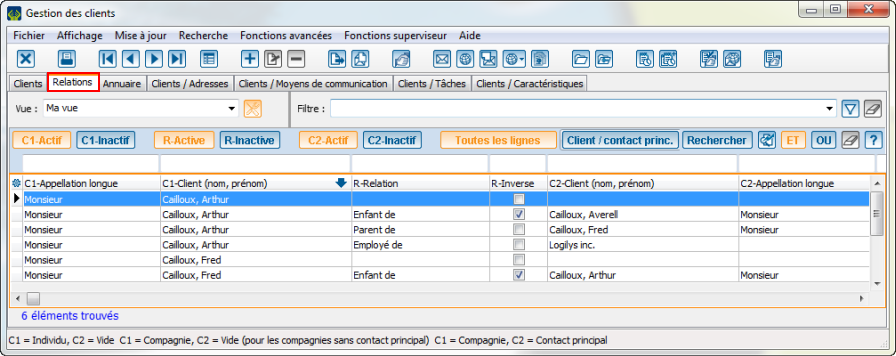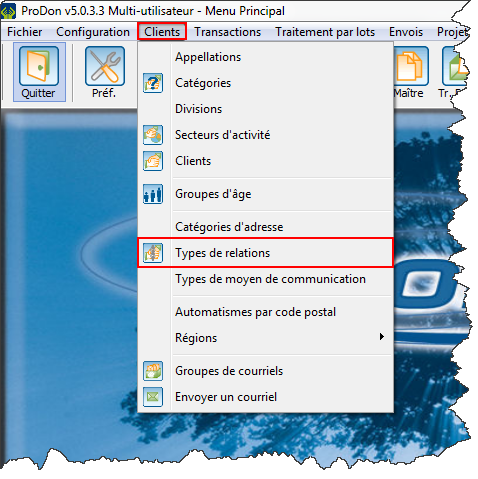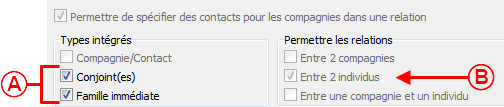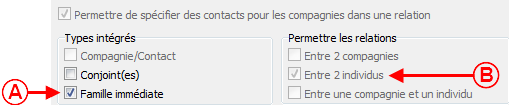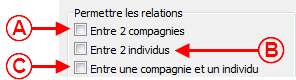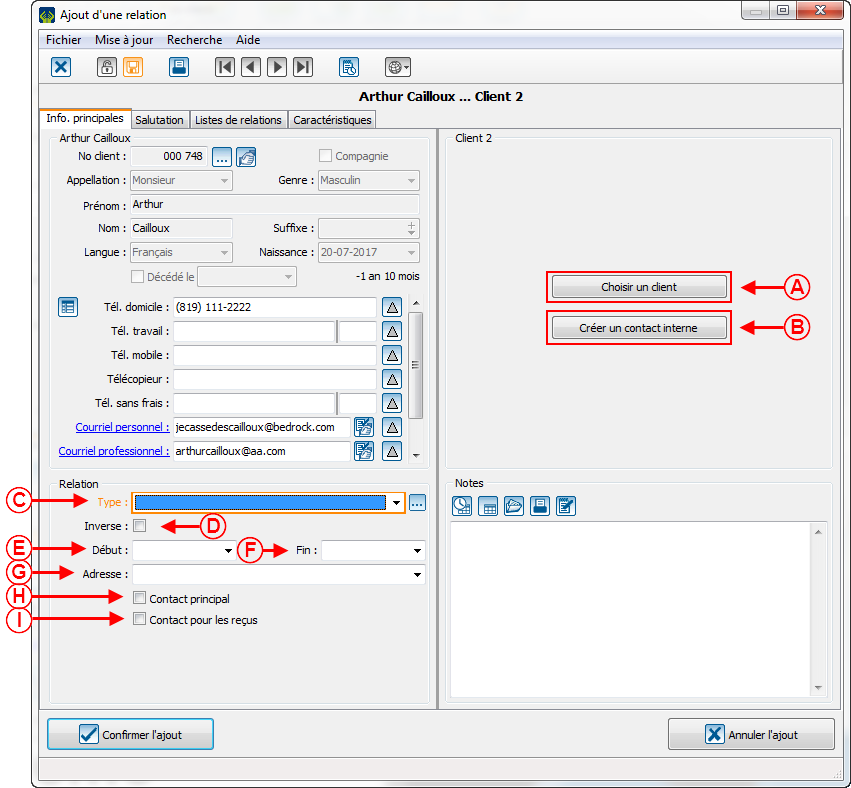ProDon:Relations : Différence entre versions
(→Ajouter une relation) |
(→Ajouter une relation) |
||
| Ligne 145 : | Ligne 145 : | ||
| colspan="2" | [[Fichier:ProDon5_Relations_Ajouter_une_relation_002.png]] | | colspan="2" | [[Fichier:ProDon5_Relations_Ajouter_une_relation_002.png]] | ||
|- | |- | ||
| + | | width="50%" | | ||
| + | <span style="color: rgb(255, 0, 0);">'''A:'''</span> Cette option permet de choisir parmi tous les clients et toutes les compagnies de la base de données. | ||
| + | | <span style="color: rgb(255, 0, 0);">'''B:'''</span> Cette option permet de créer un contact en le créant dans ProDon. | ||
| + | |- | ||
| + | | <span style="color: rgb(255, 0, 0);">'''C:'''</span> Cette option permet de déterminer le type de relation il y a entre les deux parties. | ||
| + | | <span style="color: rgb(255, 0, 0);">'''D:'''</span> La case « Inverse » permet d'inverser la relation choisie dans le type. Par exemple, si la relation est « est parent de », lorsque la case « Inverse » est cochée, la relation devient « est enfant de ». | ||
| + | |- | ||
| + | | <span style="color: rgb(255, 0, 0);">'''E:'''</span> | ||
|} | |} | ||
Version du 23 mars 2017 à 09:20
| Relations |
ATTENTION : Ce document est présentement en rédaction/révision, il est possible que certaines parties soient manquantes ou désuètes.
Introduction
Les relations sont le réseau de contact intégré de ProDon. À partir de cette fonctionalité, il est possible de lier les contacts à leur organisation, à leur famille, à leurs amis et à leurs connaissances. De plus, ProDon garde une trace, car il est important de pouvoir retracer le réseau de contact d'un client ainsi que les organisations avec lesquelles il a été en contact. Les relations sont aussi très importantes, car elles sont liées au publipostage. Dans cette partie, il est d'ailleurs possible de spécifier une multitude de type de publipostage client.
Concept des relations
Une relation est le lien entre deux entités. Ces entités peuvent être des individus ou des compagnies. Ces liens sont représentés par Client 1 (C1) est lié à Client 2 (C2).
| Les types de relations possibles | |
|
C1 |
C2 |
| Individu | Individu |
| Individu | Compagnie |
| Compagnie | Individu |
| Compagnie | Compagnie |
D'un point de vue théorique, il faudrait représenter une relation comme suit:
Voici des résultats avec des exemples:
1) Si C1 est un individu et que C2 est un individu:

2) Si C1 est un individu et que C2 est une compagnie:

3) Si C1 est une compagnie et que C2 est un individu:

4) Si C1 est une compagnie et que C2 est une compagnie:

Il est important de noter que même si une relation est MUTUELLE, il faudrait toujours la lire de C1 vers C2:
Donc, dans un cas pratique de l'onglet relation de la gestion des clients de ProDon:
Il faudrait comprendre ceci:
Ajouter un type de relation
Pour ajouter un type de relation, il faut aller dans l'onglet « Client » de la page d'accueil et cliquer sur « Type de relations ».
| Cette fenêtre s'ouvrira: | |
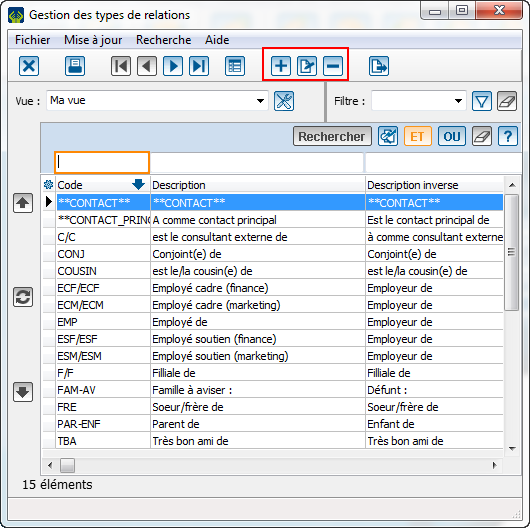
| |
|
Il suffit d'appuyer sur le bouton + pour ajouter un type de relation, le bouton modifier pour modifier et le bouton - pour retirer un type de relation. | |
La section « Types intégrés » présente des configurations fixes d'une relation.
La section « Permettre les relations » permet de personaliser la configuration des types de relation.
Ajouter une relation
Pour ajouter une relation, il faut aller dans l'onglet relation de la fiche d'un client.
| Il faut appuyer sur le bouton + pour ajouter une relation. | |
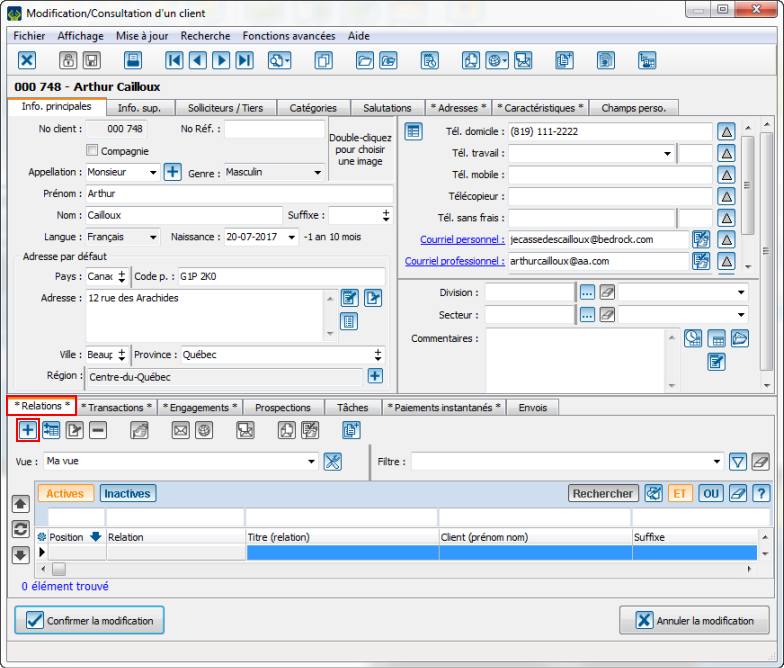
|
Nom du document : ProDon:Relations
Version : 5.0.3.3